电脑键盘锁了怎么解锁?
Hello!大家好,我是阿广,我们在使用电脑和键盘进行办公时,常常会遇到数字无法输入,输入没反应,表示键盘被锁住了,那么如何解锁呢,了解一下吧(⊃‿⊂)

原料/工具
演示电脑:DELL i5-4590
演示操作电脑系统:windows 7专业版
虚拟键盘解锁
第1步
首先打开电脑左下角的“开始”,弹出菜单界面
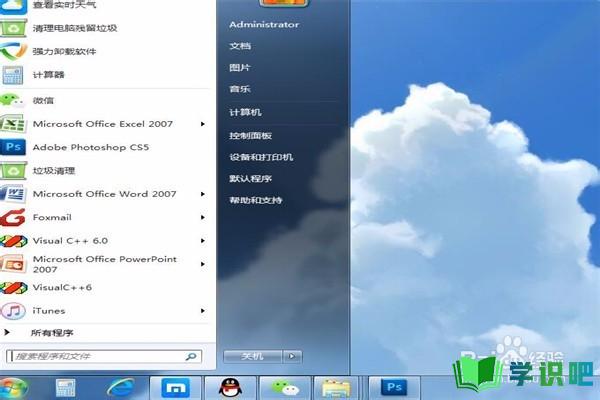
第2步
在底部的搜索框中输入“osk”,点击确认
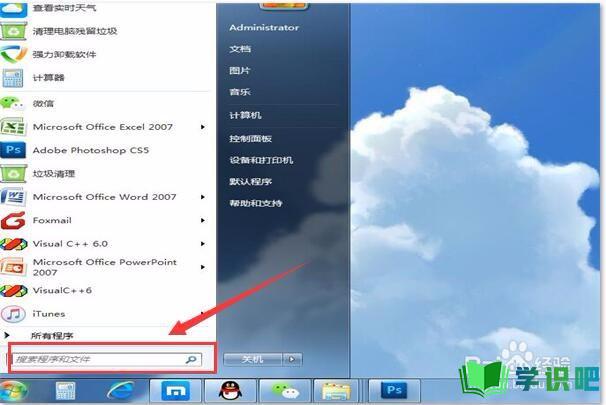
第3步
搜索出“osk”应用,鼠标左键单击打开应用
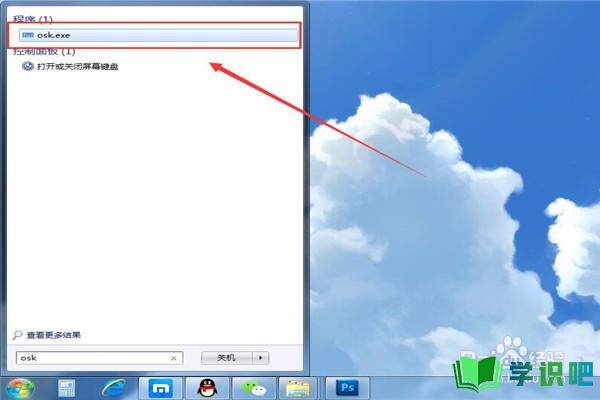
第4步
桌面出现虚拟键盘,在上面找到“Num Lock”,鼠标左键单击,键盘解锁成功
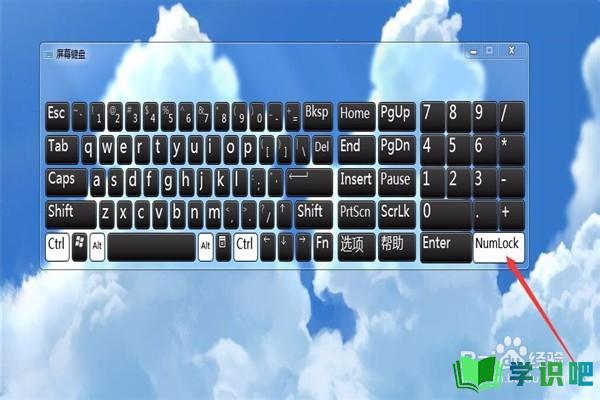
实物键盘解锁
第1步
找到与电脑相连被锁住的键盘,找到实物键盘的数字区

第2步
点击左上角的“Num Lock”键,点击一次,上面的指示灯亮,键盘解锁成功
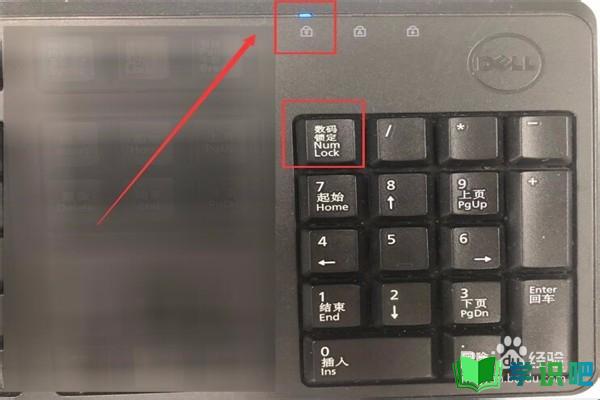
总结
第1步
虚拟键盘解锁
1.打开电脑运行,输入osk
2.点击打开osk应用,出现桌面虚拟键盘
3.点击“Num Lock”键
实物键盘解锁
1.点击数字区的“Num Lock”键一次
2.指示灯亮,键盘解锁成功

温馨提示
好啦,本次分享“电脑键盘锁了怎么解锁?”的内容就分享到这里了,小伙伴看了之后学会了吗?记得点赞哦!更多实用的生活小技巧,欢迎关注学识吧哦,每天分享实用的知识!(⊃‿⊂)
